Descubra como desacelerar um MP4: ferramentas online e offline
Você já experimentou capturar um belo momento, apenas para descobrir que passou tão rapidamente? Se você quiser criar o máximo de cada segundo, você pode usar um editor de vídeo para adicionar um efeito de câmera lenta à filmagem. Se você não sabe como utilizar nenhum editor de vídeo, sinta-se à vontade para navegar por todo o material incluído nesta página. Com a ajuda de alguns dos conversores de velocidade de vídeo mais fáceis de usar, mostraremos como desacelerar um vídeo MP4. Então vamos começar!

Parte 1. Como desacelerar um vídeo MP4
1. Vidmore Video Converter
No entanto, ter um editor de vídeo com uma ampla variedade de recursos de edição é muito mais vantajoso se o editor for simples. Vidmore Video Converter oferece um controlador de velocidade de vídeo simples de usar para seus clientes. Muitas configurações de desaceleração diferentes são pré-definidas. Você pode desacelerar um vídeo MP4 até um máximo de 0,75 vezes sua velocidade média. Você pode criar rapidamente um vídeo em câmera lenta como alternativa a escolhas mais difíceis. O aplicativo suporta mais de duzentos formatos diferentes de vídeo e áudio. Um vídeo pode ficar lento em vários formatos, incluindo MP4, WMV, FLV e AVI.
Além disso, você pode editar um filme MP4 antes de ajustar o ritmo do vídeo. Você pode cortar, recortar, combinar, girar e inverter vídeos aqui e aplicar vários outros efeitos de edição de vídeo. Em poucas palavras, o Vidmore Video Converter é um editor de velocidade de vídeo fácil de usar para iniciantes e bastante útil.
Passo 1: O download do Vidmore Video Converter é totalmente gratuito. Uma vez instalado, você pode executá-lo em um computador Windows ou Mac.
o Controlador de velocidade de vídeo é acessível através do Caixa de ferramentas cardápio. Depois disso, você pode adicionar filmes a este controlador de velocidade MP4 clicando no botão Mais botão e selecionando-os do seu computador.

Passo 2: Se você precisar que eles se movam lentamente, use uma velocidade entre e. Depois de decidir a velocidade, a tela superior será atualizada para mostrar como ela ficará em ação. Se você tiver muitos filmes de comprimentos variados, poderá escolher facilmente a velocidade que funciona melhor para cada um.

Etapa 3: Escolher Resultado no menu suspenso para modificar as configurações de saída de vídeo. O formato de saída final do vídeo também está disponível. Quando tiver escolhido o arquivo adequado, clique no botão Está bem botão.
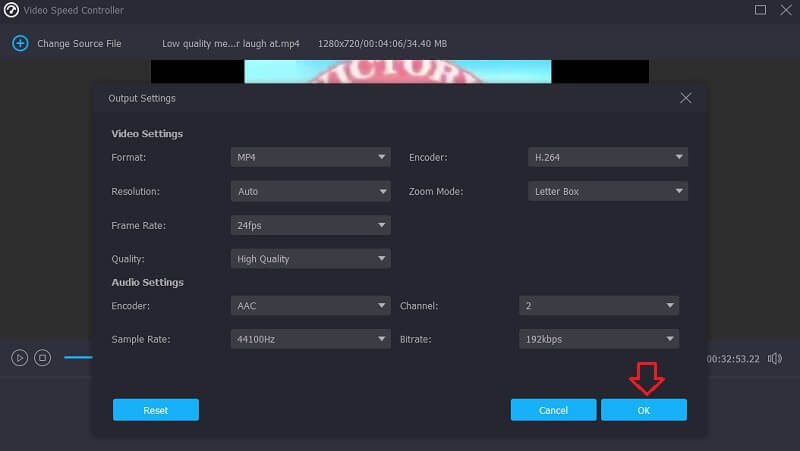
Por fim, decida onde você deve salvar o clipe MP4. Em seguida, escolha o Exportar opção e clique no botão para começar a ir.
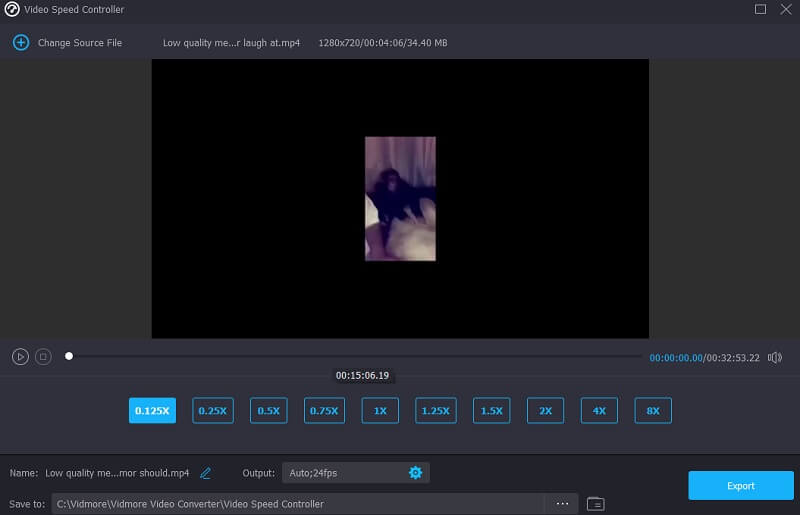
2. Clideo
O Clideo é um aplicativo web inteligente para edição de vídeo que permite aos usuários modificar a velocidade de reprodução dos filmes mesmo enquanto os visualizam online. Você poderá modificar a velocidade do filme para que ele viaje mais rápido ou mais devagar do que quando você o reproduziu inicialmente. Graças a este recurso! Você pode fazer isso movendo o controle deslizante para baixo na parte inferior da tela.
Você pode arrastar o controle deslizante para atingir a velocidade potencial mais alta ou pode escolher um dos seis níveis que correspondem às opções selecionadas com mais frequência no menu suspenso. A edição gratuita do Clideo terá marca d'água nas imagens. Certifique-se de executar uma conexão de internet robusta. Nesse caso, desacelerar um filme MP4 pode levar um tempo significativo.
Passo 1: Para modificar o ritmo de um vídeo em seu navegador, acesse o site do Clideo. Depois disso, escolha o arquivo que deseja importar para iniciar o processo de importação de um filme MP4 do seu disco local, armazenamento, Google Drive ou Dropbox.
Passo 2: Por favor, seja paciente enquanto o procedimento de upload é concluído. A partir desse ponto, você terá a capacidade de escolher a quantidade desejada de velocidade.
Etapa 3: Depois que o efeito de câmera lenta desejado for selecionado, clique no botão Exportar opção para salvar o filme em seu dispositivo.

3. Kapwing
Quando você usa essa ferramenta, o Kapwing pode desacelerar um vídeo em algumas porcentagens ou quatro, dependendo de quanto você deseja desacelerá-lo. Ao usar recursos como dimensionar, aparar, recortar e adicionar texto, você poderá produzir vídeos que se destacam do resto do pacote. Além disso, colocá-lo em uso não é muito difícil. Isso implica que mesmo uma pessoa que não tenha editado antes pode editar, criar GIFs e construir animações utilizando uma variedade de efeitos e transições. Mesmo que nunca o tenham feito antes. Os usuários que usam esse recurso podem alterar o ritmo da música de fundo e isolar as faixas de áudio e vídeo umas das outras.
Este aplicativo da web é excelente para aqueles com pouca ou nenhuma experiência anterior e iniciantes. Por outro lado, não é recomendado que editores de vídeo ou cineastas mais experientes ou profissionais o usem. Ele não permite acesso a recursos ou métodos de edição mais avançados.
Passo 1: Procure por Kapwing e carregue seu arquivo.
Passo 2: Depois disso, escolha o Editar botão e procure o Rapidez opção. Para obter o efeito de câmera lenta desejado, continue clicando no símbolo de menos até que ele apareça.
Etapa 3: No final, você precisa acertar o Exportar projeto botão para fazer as alterações permanecerem para sempre.
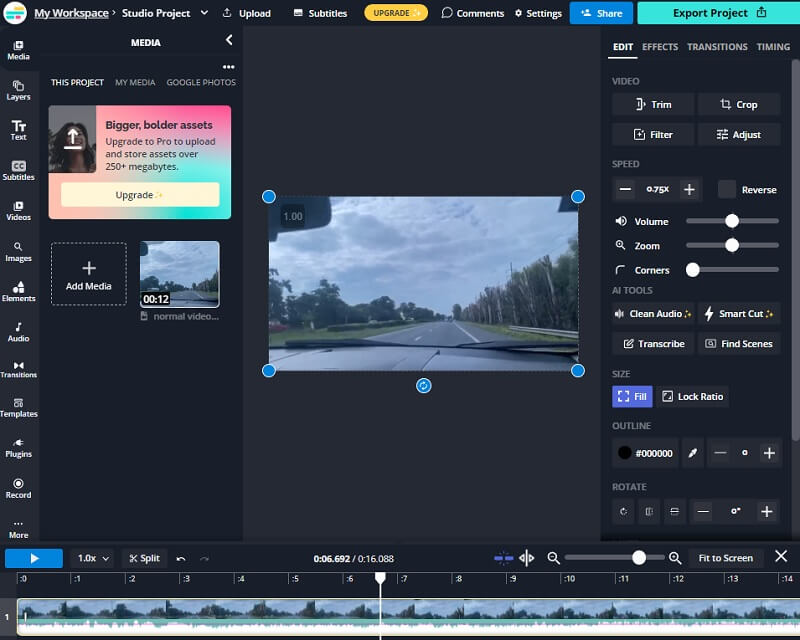
Parte 2. Perguntas frequentes sobre como desacelerar um MP4
Como reproduzir e desacelerar o vídeo MP4?
Reprodutores de software como Windows Media Player, VLC Media Player e muitos outros permitem que você modifique a velocidade na qual os vídeos são reproduzidos. Mova para o momento específico em que o vídeo está sendo reproduzido. Você pode encontrar configurações de velocidade de reprodução relevantes para esta situação nesta seção.
Qual taxa de quadros torna o vídeo lento?
A reprodução da filmagem em um ritmo de trinta quadros por segundo cria a impressão de que a ação está ocorrendo em câmera lenta. Você tem a opção de capturar o vídeo em 60 ou 120 vezes a velocidade média se reproduzir o vídeo a uma taxa de 30 quadros por segundo. Por causa disso, tudo vai mais devagar.
Existe uma maneira de desacelerar o vídeo MP4 no Mac?
Sim. Usando o Vidmore Video Converter ou um dos muitos outros conversores de velocidade de vídeo online, você pode diminuir a velocidade de reprodução de um arquivo MP4 em 20%. Você também pode escolher qualquer outra porcentagem que desejar. Você também pode usar um programa pré-instalado no seu Mac, como o iMovie.
Conclusões
Tudo isso é feito para desacelerar MP4. Depois de ler este artigo, você não precisará perder tempo assistindo a muitas aulas diferentes na internet. Se você apenas seguir as instruções, tudo funcionará perfeitamente!



